因為互聯網,現代的數字工作中的數據總是不安全,資料也可能會被偷竊或洩漏出去,給工作造成不可估計的損失。因此,如何保護知識產權至關重要。有人在其圖片或檔案中添加浮水印以保護其資料或文書。有人加密檔案以保護Word或PDF。如何用密碼保護您的PDF檔案?
PDF檔案是商業、企業、學校的文書工作甚至演示文稿使用最多的文檔格式。其涵蓋了圖片、個人訊息、財務報告、合同、商業機密等各種類型的檔案。因此,大多數PDF檔案都是私有和機密的。因為他們的負責人不會放任和開發其給任何公共用戶查看。當做完PDF後以密碼保護商業的PDF檔案是最有效的做法。通過向PDF檔案添加密碼,僅允許知道密碼的用戶或成員組查看PDF檔案。
曾經有新聞報導稱,互聯網黑客通過電子郵件發送報告時入侵了某公司的財務報告。財務報告和其公司的損益表由於未受到密碼保護而洩露給公眾。如果您的檔案比較重要,我們也應從這個公司的機密洩漏中汲取教訓。所有重要檔案都使用密碼保護,以確保安全才是最安全的做法。因此我們建議您使用密碼保護您的PDF檔案!
如果您購買了Adobe Acrobat DC軟體,則可以使用它來加密PDF檔案。它們提供了不同類型的密碼安全性,例如添加密碼,限制編輯,複製或打印。
使用Adobe Acrobat DC添加密碼的步驟:
1、在Adobe Acrobat DC軟體中打開PDF檔案。
2、選擇“檔案>使用密碼保護”。然後,選擇“工具”>“保護”>“使用密碼保護”。
3、將會彈出一個窗口,您可以選擇密碼僅用於編輯或查看
4、輸入您要添加的密碼。
5、最後,單擊“應用”,將顯示一條消息,表明該檔案已成功受到保護。
如果您沒有購買Adobe Acrobat DC且因為Adobe Acrobat DC價格高昂不准備購買它,則您可以使用好用的PDF轉換軟體 – Bitwar PDF Converter免費加密您的PDF!該軟體可以幫助您輕鬆地將PDF加密,而無需支付任何費用。
Bitwar PDF Converter是一款專業的PDF處理工具,可以一鍵實現PDF格式轉換成多種類型的檔案格式。您可以從官方網站https://tw.pdfcword.com/免費下載它,之後,使用Facebook,Twitter,Google +或電子郵件地址創建一個帳戶進行使用。
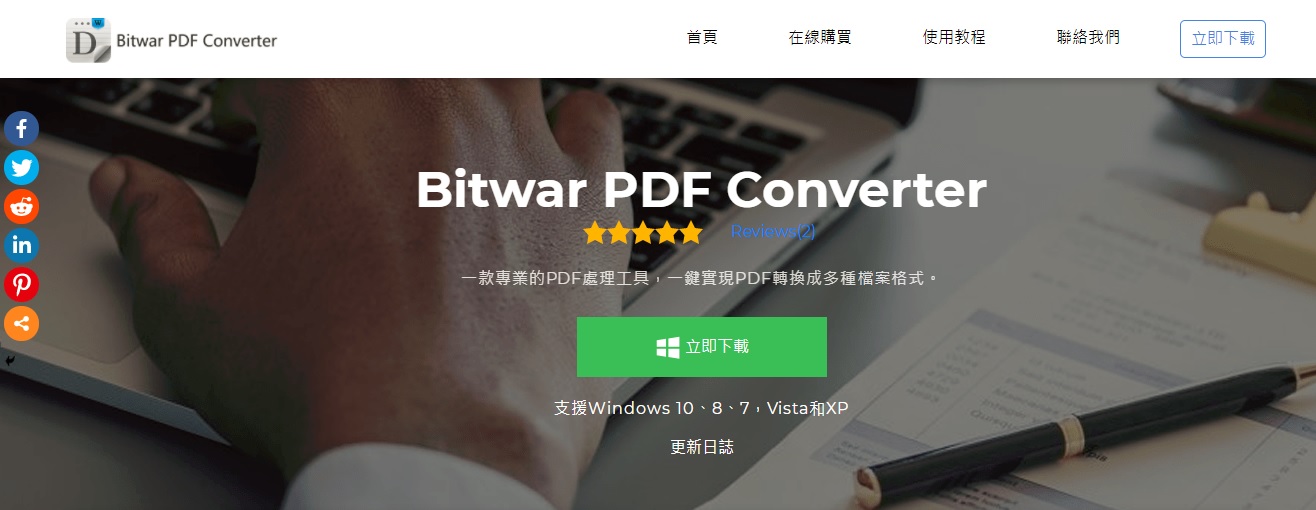
步驟1.啟動安裝完成的Bitwar PDF Converter。在主界面的左側菜單中,找到並選擇「PDF加密/解密」——「PDF加密」。
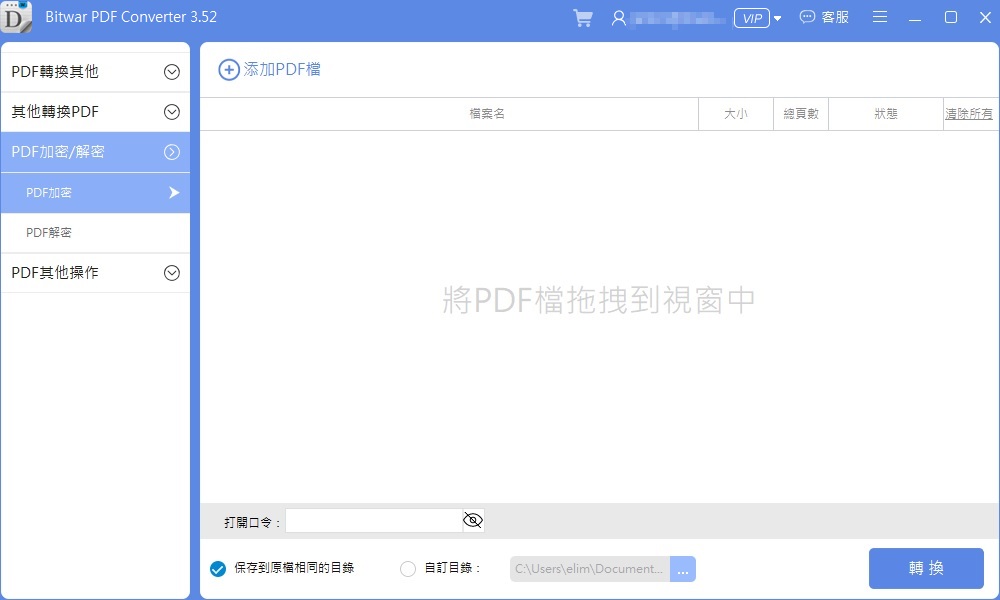
步驟2.點擊「添加PDF檔」。如下圖添加要加密的PDF檔案。設置加密的口令和加密後檔案保存的路徑。
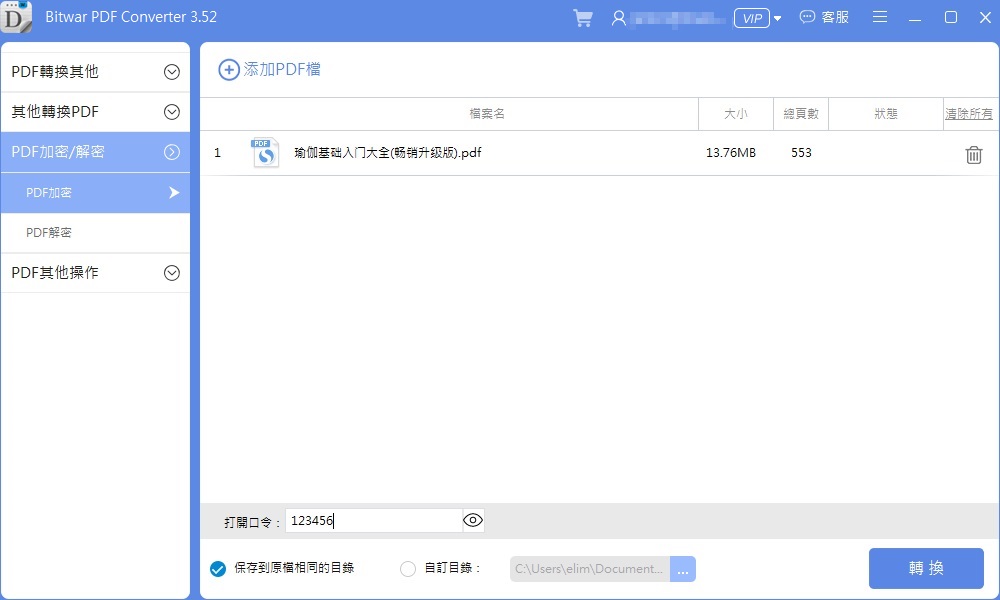
步驟3.單擊「轉換」按鈕。加密結束後,狀態可變更為「打開檔」。在設置保存的路徑下,也會同樣生成一個PDF,與原PDF的區別為生成的檔案名後添加了後綴「.pdf_Encrypt」。您可以找到這個文件打開查看是否添加成功。
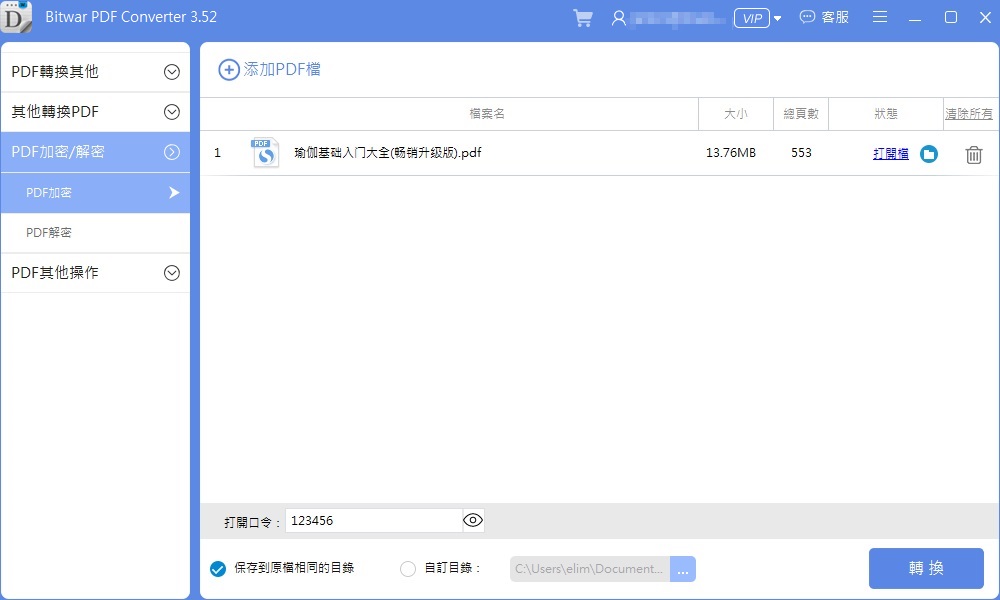
根據上述步驟,我們已經學會了如何用Bitwar PDF Converter給PDF檔案加密。
為了保護個人或公司的隱私,給PDF添加密碼,加密PDF中是最好的方法。讓我們所有人更加明智地保護我們的私有檔案,以免發生資料被有心人士竊取和盜用。希望以上文章對大家有幫助。
Copyright © 2014 - Bitwarsoft All Rights Reserved.Contact | Privacy Policy | Terms & Conditions